![]() 目的:
目的:
為提高參考諮詢服務效率,方便讀者不須到館亦可了解各項資料庫或圖書館系統之操作,特建立參考諮詢VNC服務,只要您依循下方步驟開啟VNC軟體,圖書館員即可連線到您的電腦,為您同步說明及示範畫面操作。
![]() 軟體下載:
軟體下載:
WinVNC請點選這裡,RealVNC請點選這裡,下載後直接點選程式執行安裝,兩種VNC擇一安裝即可。
 步驟一
步驟一 步驟二
步驟二
步驟一:開啟VNC軟體後,請告知電腦IP address
1.開啟VNC軟體
[WinVNC]
請於「開始」→「所有程式」→「VNC」→選擇「Run WinVNC (App Mode)」
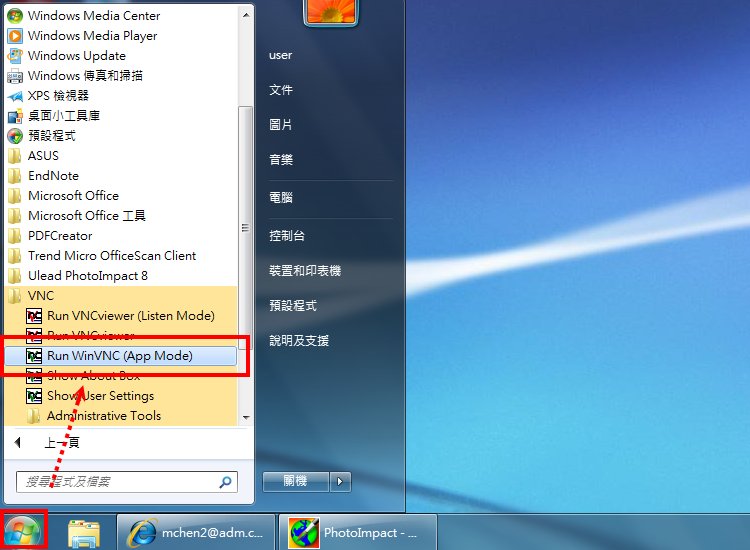
[RealVNC]
請於「開始」→「所有程式」→「RealVNC」→「VNC Server4(Service-Mode)」→點選「Start VNC Service」
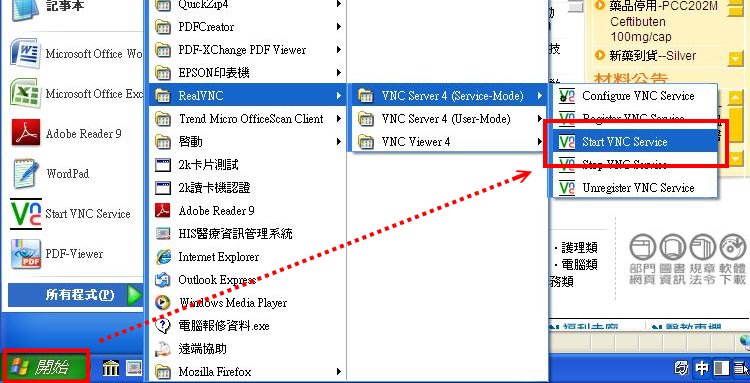
2.點選後於電腦下方工作列上會出現VNC之圖示,將滑鼠移至圖示上方,會出現電腦設定之IP,並請告知館員此IP address
[WinVNC]

[RealVNC]

※註:本畫面以Win 7作業系統為例,其他作業系統顯示位置皆相近。
[WinVNC]
請於「開始」→「所有程式」→「VNC」→選擇「Run WinVNC (App Mode)」
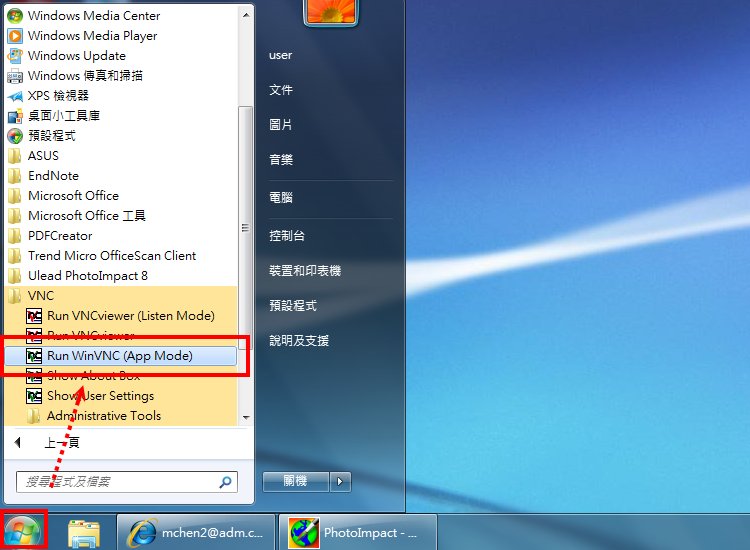
[RealVNC]
請於「開始」→「所有程式」→「RealVNC」→「VNC Server4(Service-Mode)」→點選「Start VNC Service」
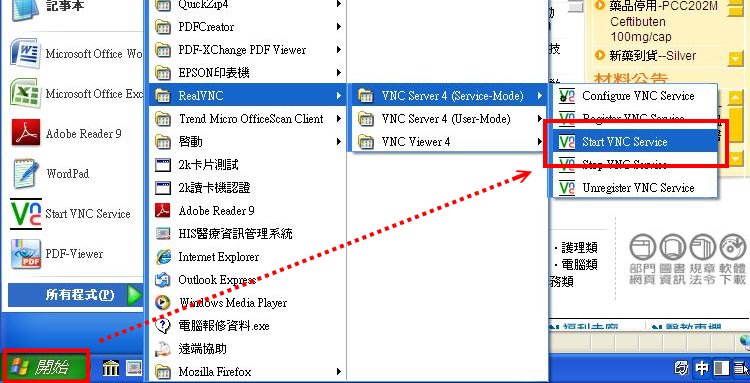
2.點選後於電腦下方工作列上會出現VNC之圖示,將滑鼠移至圖示上方,會出現電腦設定之IP,並請告知館員此IP address
[WinVNC]

[RealVNC]

※註:本畫面以Win 7作業系統為例,其他作業系統顯示位置皆相近。
步驟二:請告知VNC連線密碼
1.如連線密碼未知,或欲更改密碼,請於VNC圖示上點滑鼠右鍵,出現功能列後,
[WinVNC] 請點選「Properties」
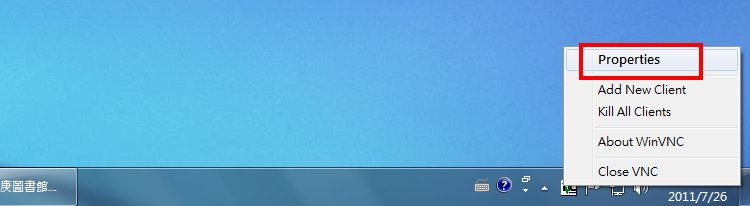
[RealVNC] 請點選「Options」
2.於彈出視窗中做密碼設定,設定完成,請告知館員連線密碼
[WinVNC]
請於「Password」欄位,輸入欲設定之密碼,點選「OK」即可。
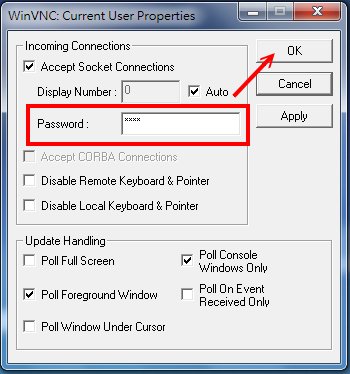
[RealVNC]
請點選「Configure」,於「VNC Server Password」之視窗中之「New Password」輸入欲設定的密碼,再於「Confirm Password」重複輸入一次,完成後按「OK」,再按「確定」即可。
※註:本畫面以Win 7作業系統為例,其他作業系統顯示位置皆相近。
最近更新: 2019/1/25
最佳解析度:1024×768 版權所有2019長庚紀念醫院林口圖書館 服務電話:03-3281200ext.3480~3484 E-mail:library

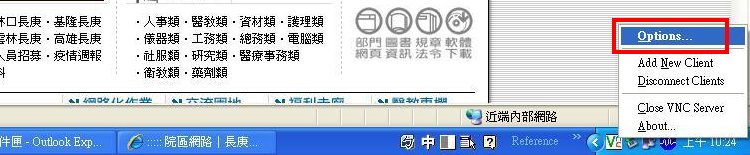
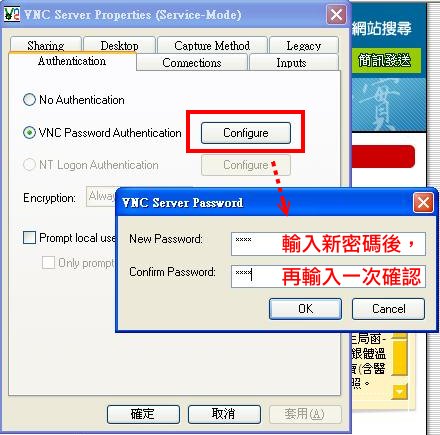
 意見箱
意見箱